Sering kali anda perlu mengedit teks yang hanya terdapat dalam versi kertas. Untuk pengiktirafan dan pengeditan pada masa ini, terdapat banyak program yang tidak hanya berbeza dari segi kualiti hasilnya, tetapi juga fungsi lanjutan. Fine Reader adalah salah satu aplikasi terbaik di luar sana untuk mencapai tujuan ini.
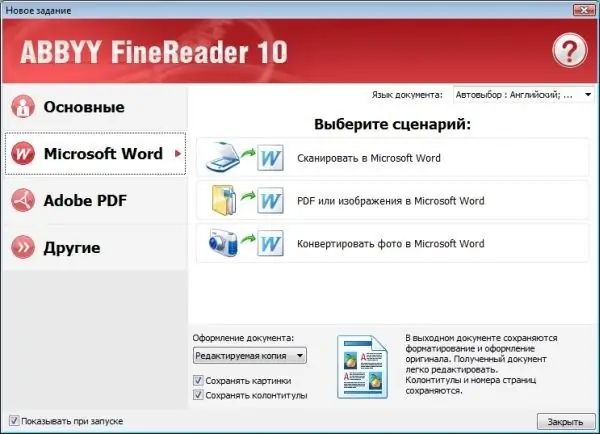
Perlu
- - penyunting teks;
- - Program Fine Reader.
Arahan
Langkah 1
Muat turun dan pasang program pengecaman teks yang diimbas seperti Fine Reader. Lihat fungsi program - banyak versi moden menyokong penyatuan teks yang diimbas terus ke Word, jika fungsi seperti itu terdapat dalam salinan program anda, jalankan operasi dengan melewatkan perkara berikut.
Langkah 2
Sekiranya anda mempunyai versi program yang lebih lama, imbas dokumen yang ingin diedit menggunakan perisian standard peralatan penyalinan anda, yang biasanya anda gunakan, dan simpan dalam format.
Langkah 3
Klik sekali dengan butang tetikus kanan pada gambar yang disimpan, pilih "Buka dengan …" dan dalam senarai program yang muncul, pilih Fine Reader yang baru anda pasang. Sekiranya perlu, tandai kotak di sebelah Gunakan untuk semua data untuk fail jenis ini. Anda juga dapat mengimbas gambar dengan menggunakan program yang sudah terbuka dengan memilih item "Pindai dan Baca", sementara gambar dari perangkat diimport langsung ke ruang kerja. Untuk melakukan ini, dalam tetapan, tentukan terlebih dahulu parameter pengimbas dalam mod program Fine Reader.
Langkah 4
Di tetingkap program yang terbuka, pilih item "Kenali teks". Tunggu sementara program membaca dokumen. Sekiranya hasil operasi tidak memenuhi keperluan anda, ubah tetapan imbasan dan pengecaman dan ulangi prosedur sekali lagi.
Langkah 5
Simpan dokumen yang dihasilkan dalam format apa pun yang disokong oleh Microsoft Office Word. Tutup Fine Reader, arahkan ke folder tempat anda menyimpan dokumen anda.
Langkah 6
Buka fail menggunakan MS Office Word atau penyunting teks lain di mana anda selesa bekerja. Lakukan perubahan yang diperlukan pada fail, simpan hasilnya.






